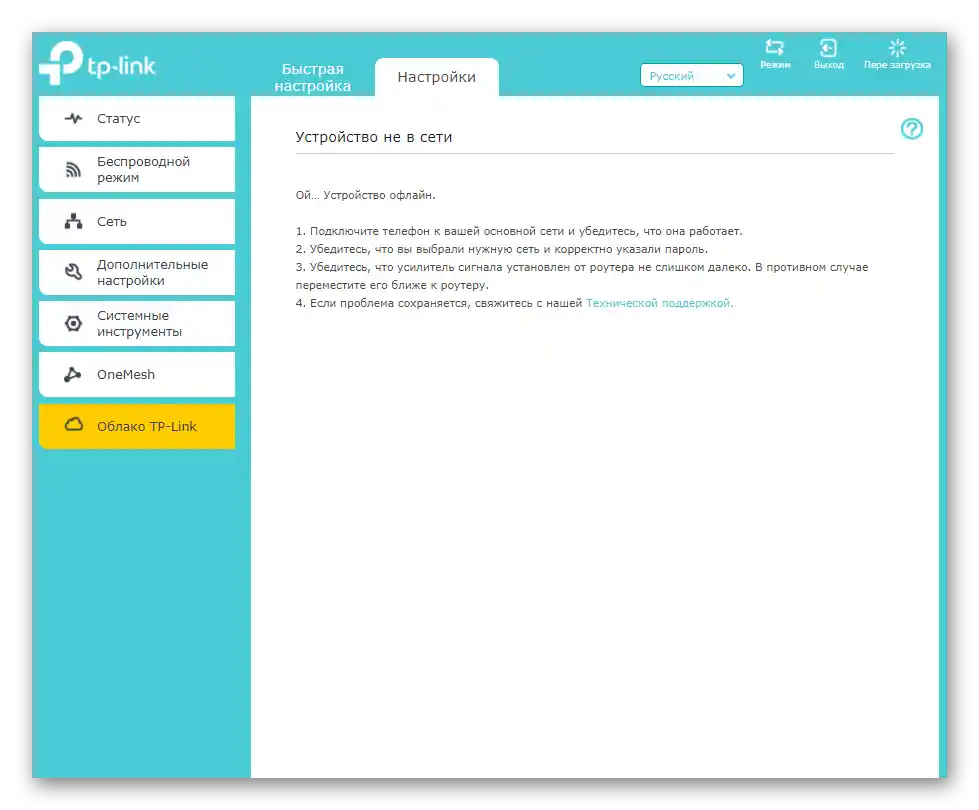Зміст:
Підключення пристрою до мережі
Якщо ви ще не розпакували пристрій TP-Link Extender, зараз саме час це зробити та підключити його до розетки. При необхідності роздачі інтернету через Ethernet підключіть відповідний кабель до розташованого внизу роз'єму. У випадку, якщо підсилювач буде авторизовуватися в уже існуючій мережі Wi-Fi, просто вставте його в розетку та увімкніть.

Що стосується вибору розташування для підсилювача, то тут необхідно враховувати розміри власного будинку або квартири та режим роботи, який у майбутньому буде встановлений для TP-Link Extender. Спочатку краще ознайомитися з інструкціями та порадами від розробників, а після, якщо розташування обладнання вас не влаштує, його вже в налаштованому вигляді можна буде перенести в будь-яке інше місце.
Вхід у веб-інтерфейс підсилювача
Ще одна важлива інформація перед налаштуванням даного мережевого обладнання. Усі дії виконуються через веб-інтерфейс, який дуже схожий на меню роутера, і вхід у нього здійснюється точно так само. У більшості випадків у браузері потрібно ввести адресу 192.168.0.254, перейти за нею та ввести стандартні логін і пароль admin. Якщо з авторизацією виникли труднощі, прочитайте посібник за посиланням нижче, де йдеться про пошук необхідних даних на прикладі роутерів, але й до підсилювача ці правила також стосуються.
Докладніше: Визначення логіна та пароля для входу у веб-інтерфейс роутера
Швидка настройка TP-Link Extender
Усі сучасні моделі TP-Link Extender мають розділ для швидкої настройки, де дії виконуються в автоматичному режимі, а користувачу залишається тільки підключитися до виявленої мережі.Більшості такий варіант конфігурування здається ідеальним, оскільки потреби у виборі додаткових параметрів просто немає, тому ми і розглянемо його в першу чергу.
- Після авторизації у веб-інтерфейсі у випадаючому списку справа виберіть російську мову, якщо цього не сталося автоматично, а потім переключіться на вкладку "Швидка настройка".
- Розпочнеться сканування мереж, що займе деякий час.
- З'явиться список з виявленими назвами бездротових точок доступу. Повторіть сканування, якщо тут немає потрібного імені, або виберіть його, зробивши клацання лівою кнопкою миші по рядку.
- Якщо мережа захищена паролем, з'явиться форма для його введення, після чого можна продовжити підключення.
- Посилювач може працювати на двох різних частотних діапазонах, тому дозволяє підключитися одразу до двох бездротових точок доступу. Після їх налаштування з'явиться нове вікно, де переконайтеся у правильності введення даних і підтверджте налаштування.
- Пристрій відправиться на перезавантаження для застосування налаштувань, а при наступному вмиканні вони вже вступлять в силу.
- Іноді після оновлення конфігурації на екрані з'являється інформація про те, що посилювач можна перемістити для збільшення зони покриття. Прочитайте ці рекомендації і виконайте їх, якщо вважаєте, що сигнал дійсно недостатньо хороший.
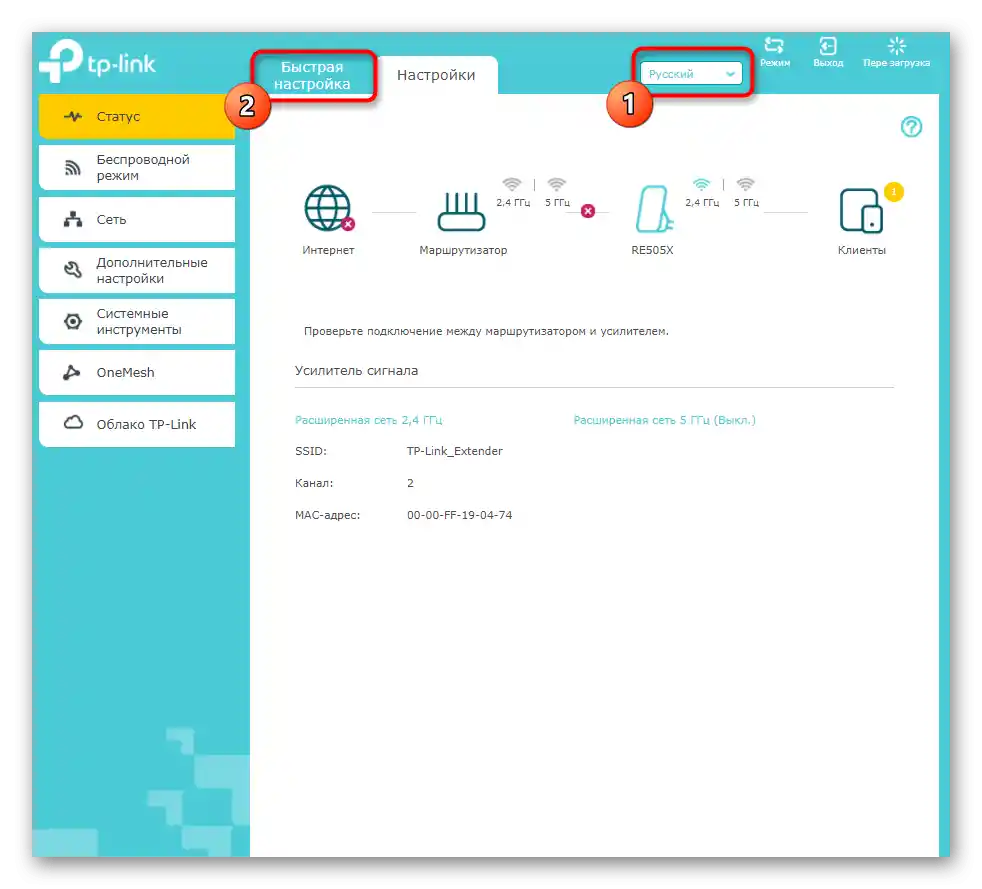
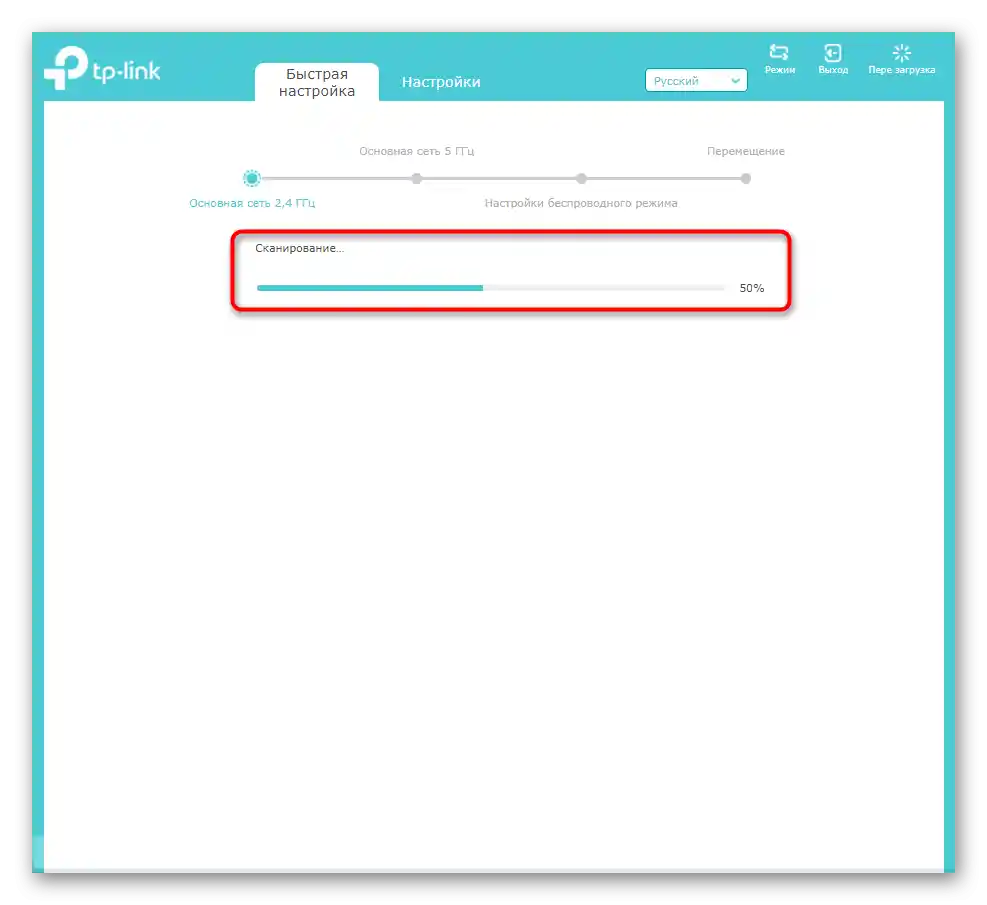
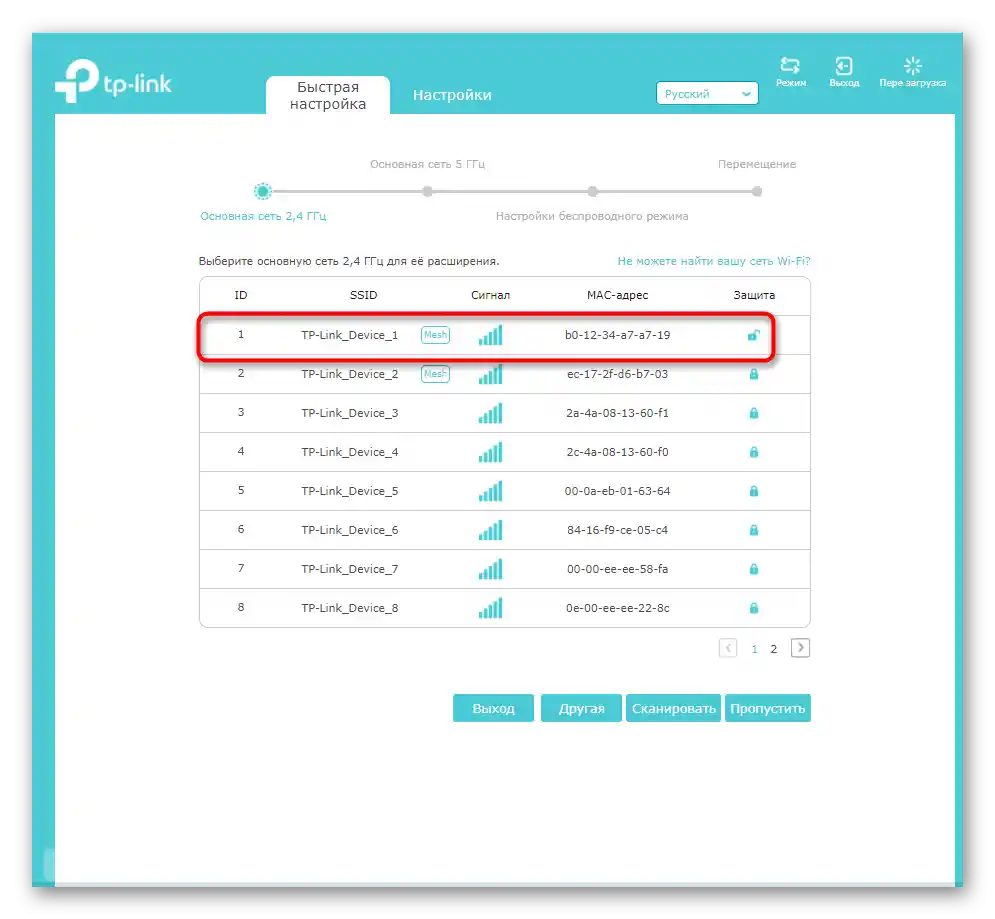
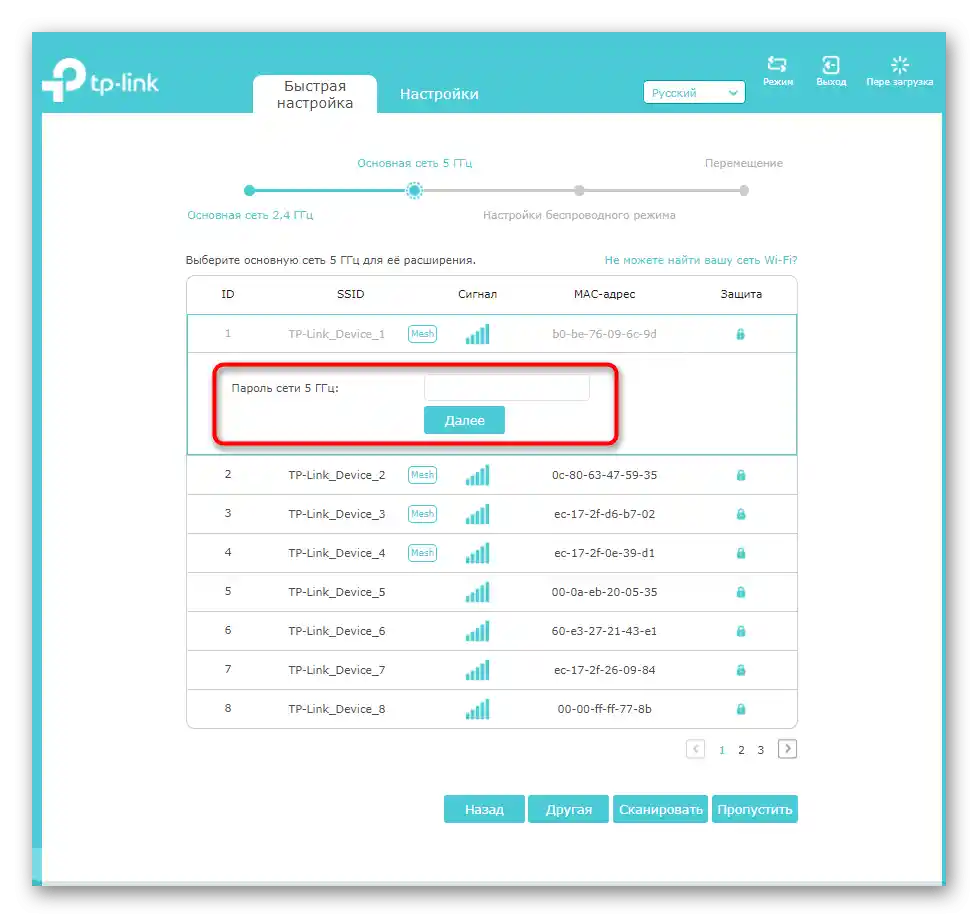
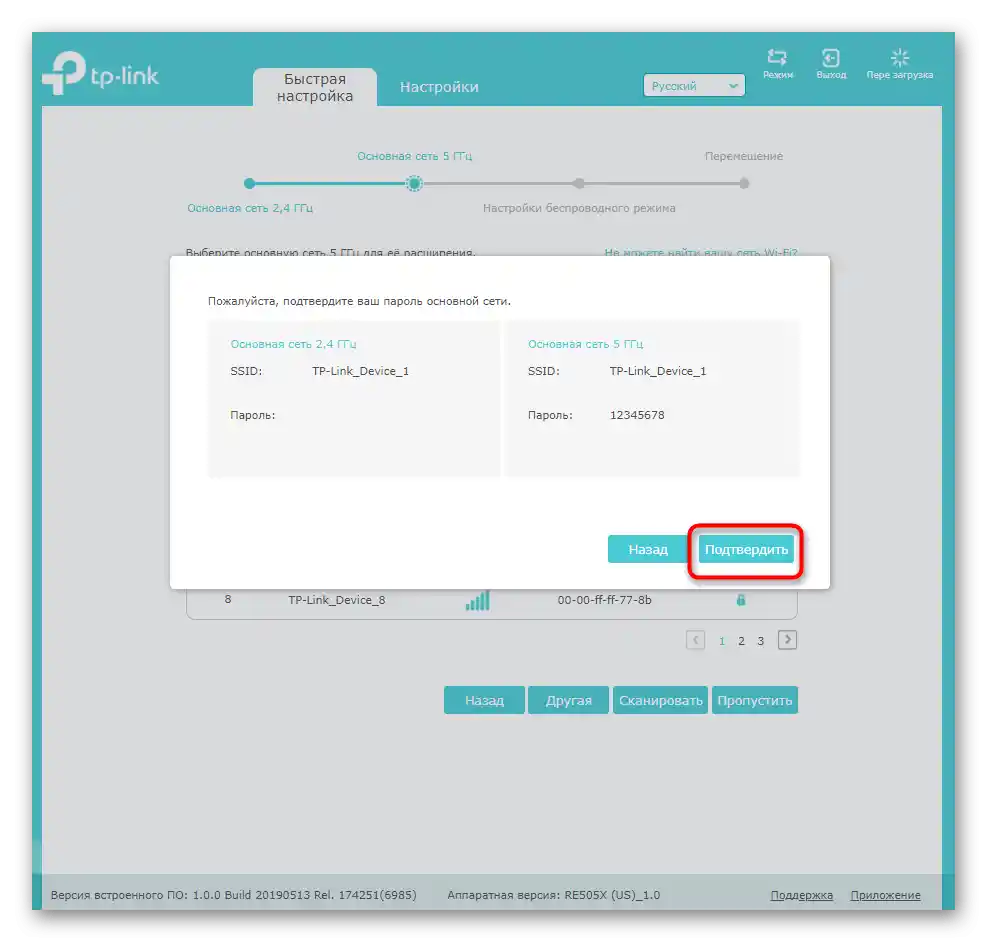
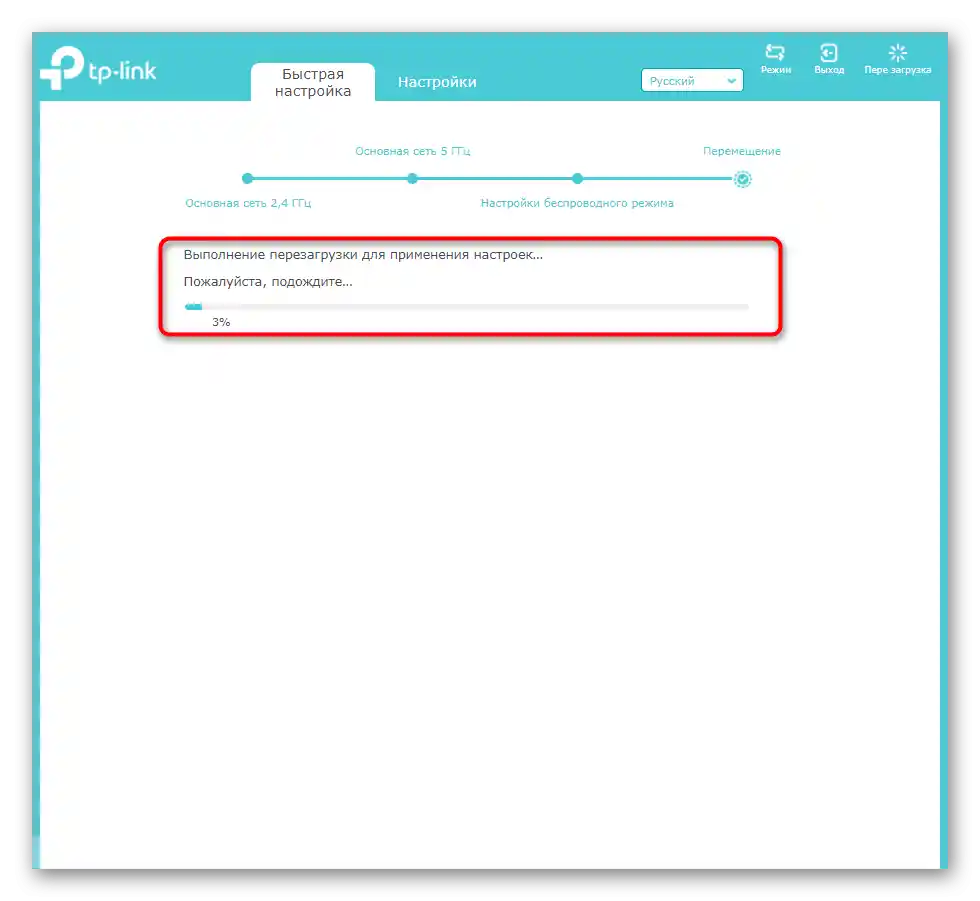
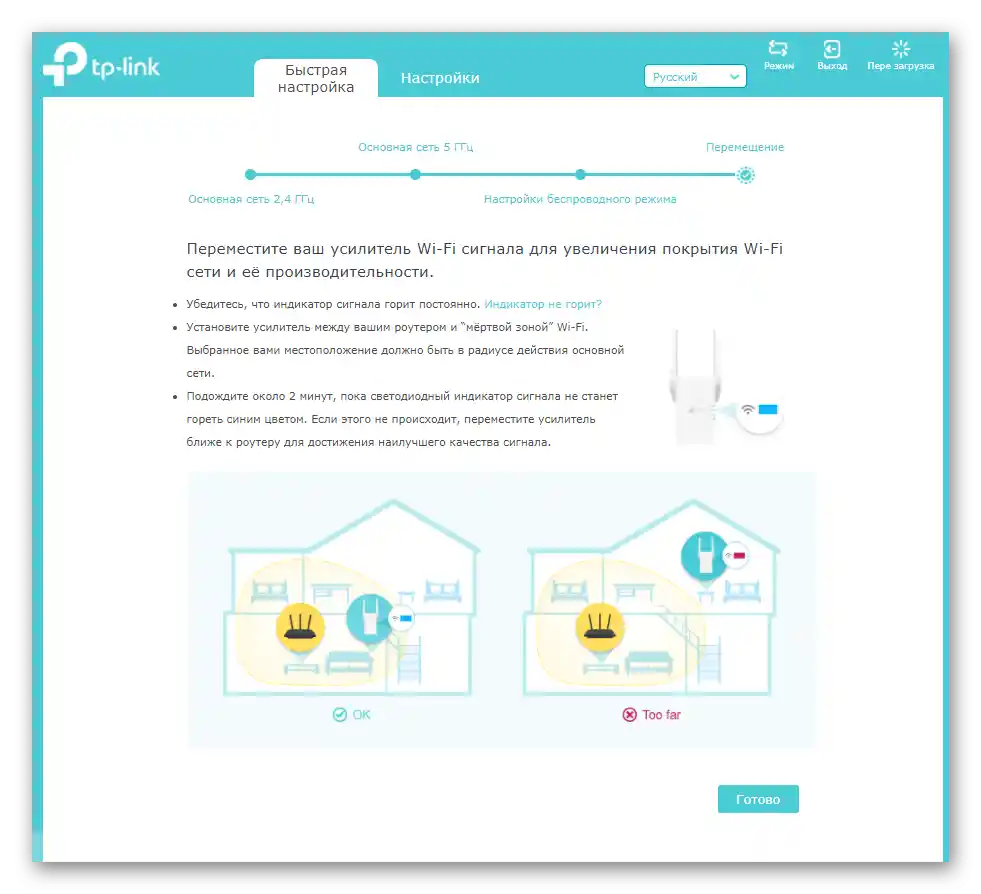
Як видно, розглянутий модуль для швидкої настройки підтримує лише найосновніші параметри і просто підключає посилювач до існуючої мережі Wi-Fi. Якщо ж ви зацікавлені в тому, щоб встановити системні та додаткові налаштування або ж швидкі налаштування не принесли належного результату, переходьте до наступного розділу нашої статті.
Ручна настройка TP-Link Extender
У веб-інтерфейсі TP-Link Extender є кілька цікавих можливостей, на які варто звернути увагу активним користувачам цих пристроїв. Вони дозволяють гнучко керувати доступом до мережі та налаштовувати зону покриття. Розберемося з усіма присутніми розділами покроково, щоб не виникло плутанини.
Крок 1: Бездротовий режим
Почнемо з найголовнішого — підключення до існуючої бездротової мережі.Це необхідно тим користувачам, які не підключають до підсилювача Ethernet-кабель, а використовують Wi-Fi, що роздається роутером. Процес налаштування майже нічим не відрізняється від вже згаданого вище, але має свої особливості.
- Натисніть на вкладку "Налаштування" і одразу перейдіть до категорії "Безпроводний режим".
- Там вас цікавить меню "Підключення до мережі".
- В ньому виберіть частоту мережі, до якої хочете підключитися, а вже потім переходьте до її пошуку, натиснувши кнопку "Пошук безпроводних мереж" або ввівши назву вручну, якщо точно знаєте, як вона пишеться.
- Після сканування з'явиться список SSID, що знаходяться в зоні покриття, серед яких потрібно вибрати потрібну. Зверніть увагу на стовпець "Захист": якщо там намальований відкритий замок, значить, пароль для мережі не встановлений.
- Після вибору мережі з захистом у випадаючому списку вкажіть її тип і сам пароль.
- Те ж саме виконайте і з другою мережею, якщо хочете використовувати одразу два частотних діапазони. Натисніть кнопку "Зберегти" для завершення налаштувань і відправки підсилювача на перезавантаження.
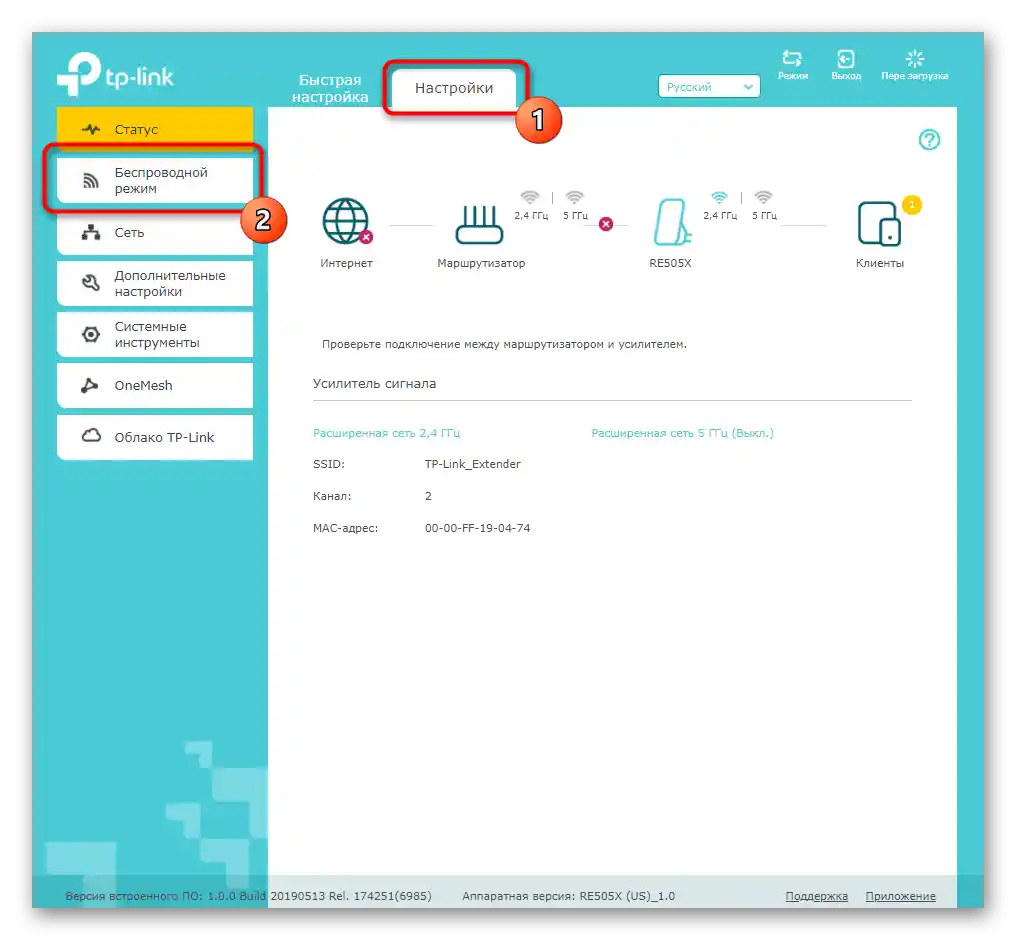
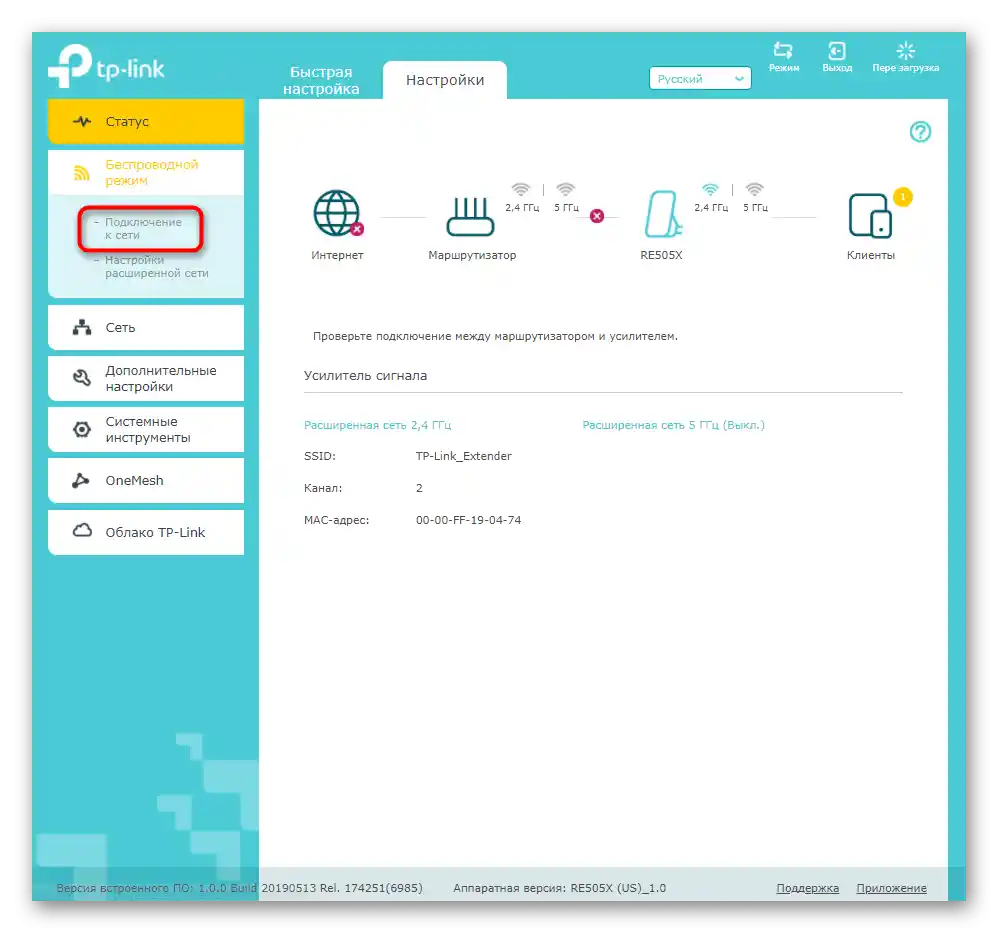
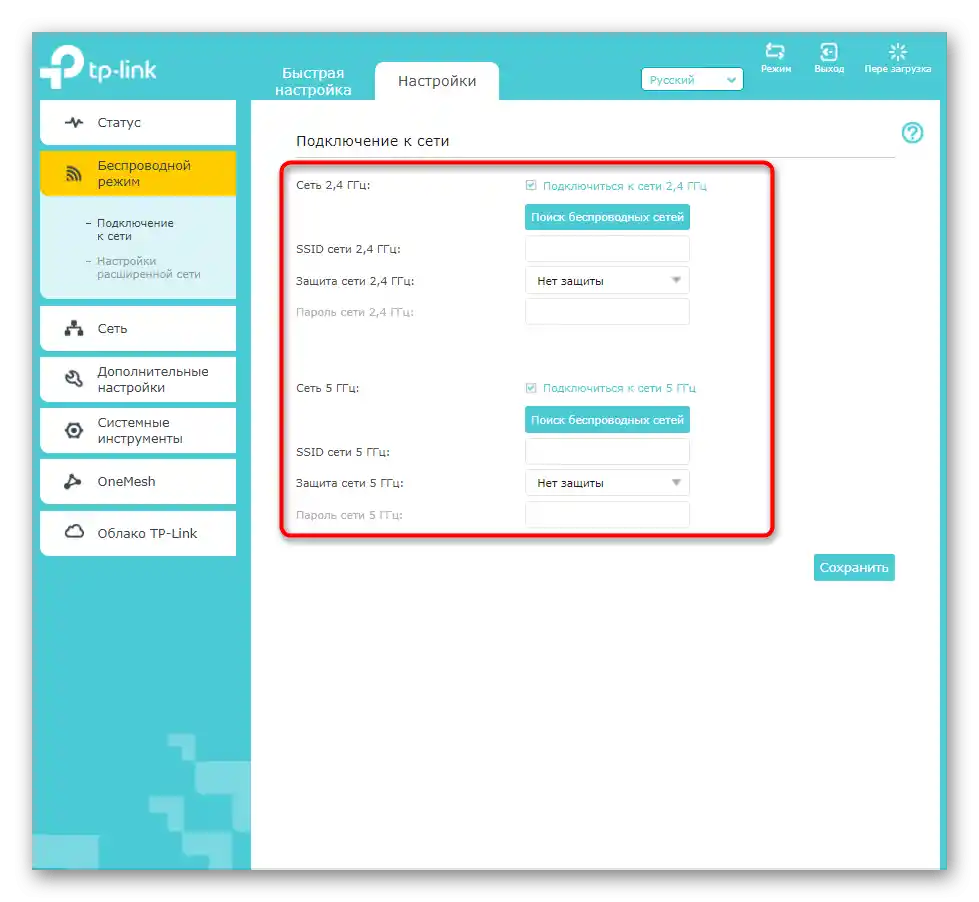
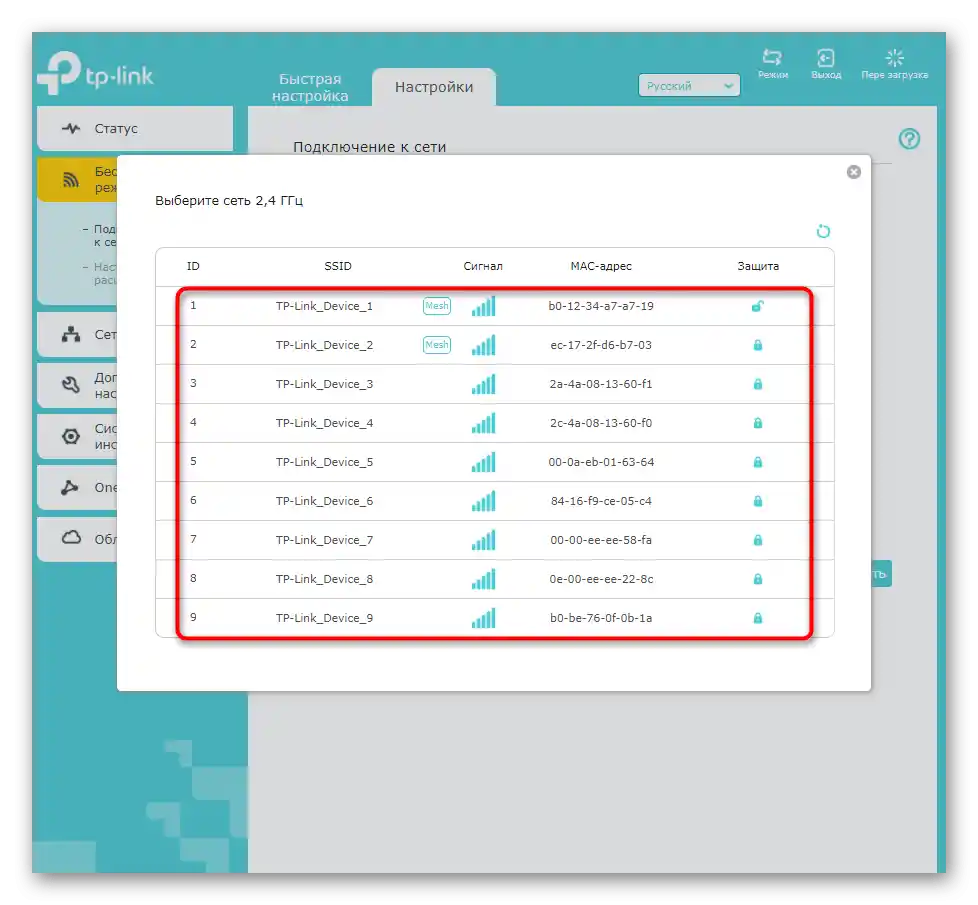
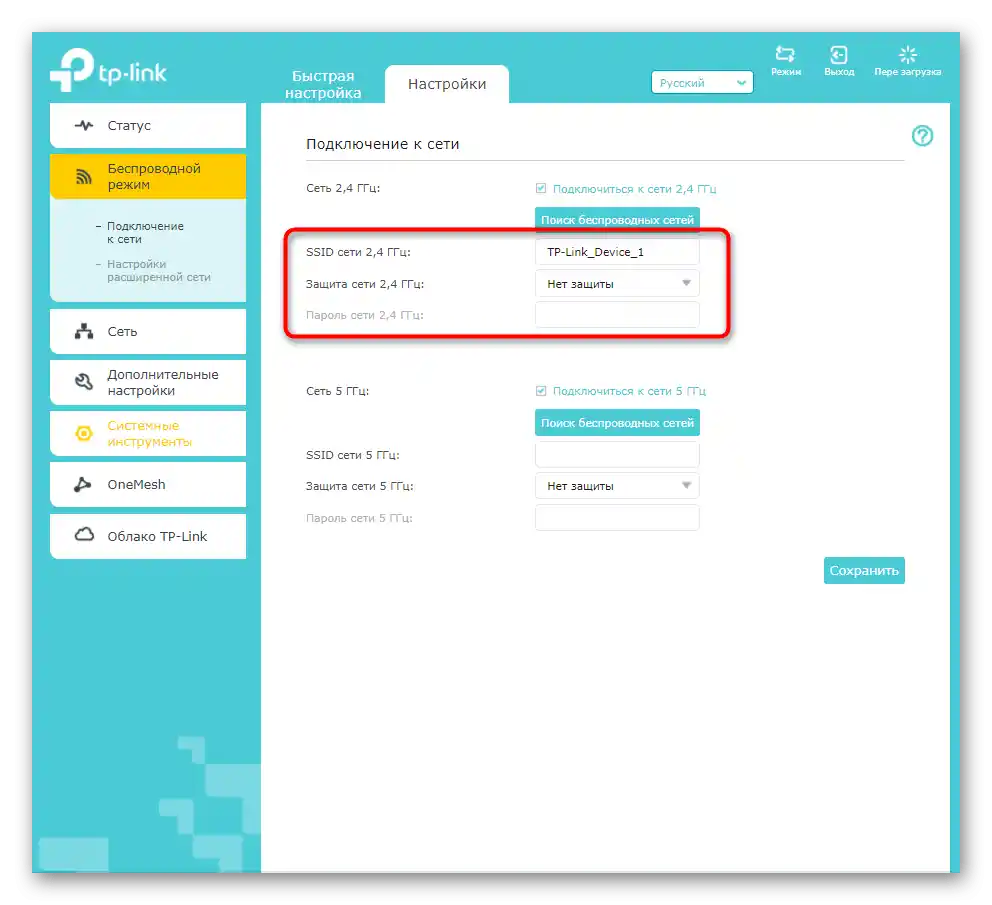
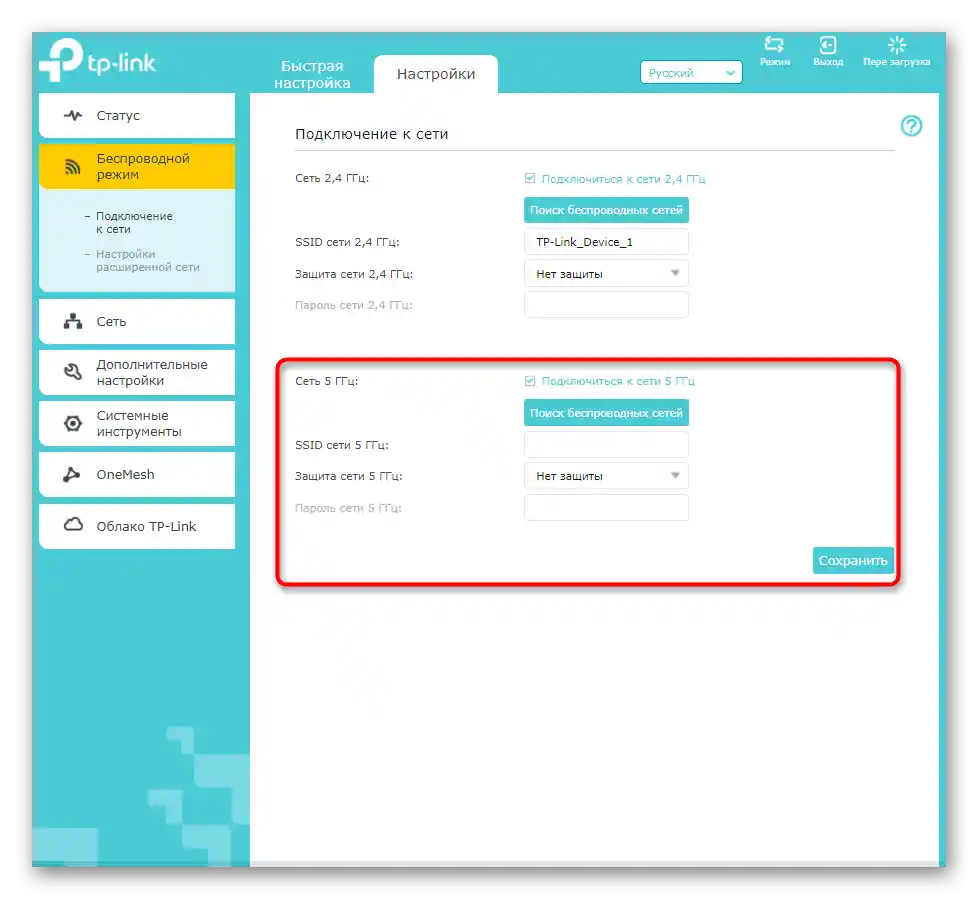
Як тільки він увімкнеться після застосування змін, спробуйте підключити до безпроводної мережі будь-який пристрій і перевірити, наскільки добре працює підсилення сигналу. Відійдіть від самого TP-Link Extender в іншу кімнату, щоб переконатися в якості зони покриття.
Крок 2: Мережа
В веб-інтерфейсі TP-Link Extender присутній всього один блок для мережевих налаштувань. Їх необхідно редагувати користувачам, які підключають підсилювач до роутера безпосередньо через мережевий кабель. Якщо автоматичного отримання конфігурації не відбулося, в цьому меню відмітьте маркером пункт "Використовувати наступні IP-адреси" і повторіть запис параметрів, встановлених у самому роутері. Зберігши їх, відправте підсилювач на перезавантаження.
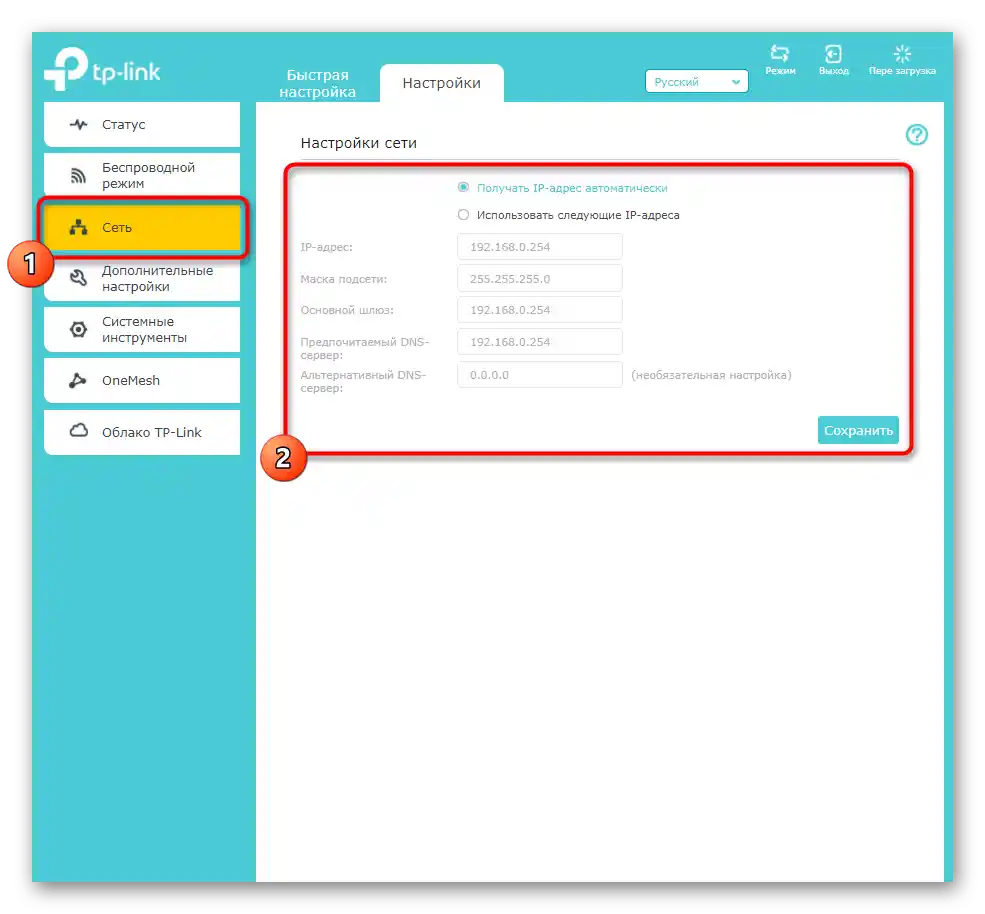
Крок 3: Додаткові налаштування
Серед додаткових налаштувань TP-Link Extender є кілька цікавих пунктів, які можуть виявитися корисними.Сюди відноситься включення розкладу, вибір зони покриття та контроль доступу підключених пристроїв.
- Для початку розглянемо меню "Розклад включення", в яке потрібно перейти через категорію "Додаткові налаштування".
- Натисніть кнопку "Додати", щоб створити новий графік включення підсилювача.
- В ньому вкажіть час початку та завершення роботи і дні, для яких ці обмеження стосуються. За необхідності додавайте ще кілька пунктів розкладу, якщо не вдається скомпонувати всі вимоги в одне.
- Наступне меню — "Зона Wi-Fi". У ньому присутні налаштування, що встановлюють зону покриття підсилювача. За замовчуванням встановлено "Максимальне покриття", а редагування потрібне в тих випадках, коли пристрої і так знаходяться в безпосередній близькості і не хочеться витрачати більше електроенергії, ніж це могло бути. Позначайте маркером підходящий пункт і зберігайте зміни.
- Як і в налаштуваннях роутера, в TP-Link Extender є невелике меню, присвячене конфігуруванню контролю доступу. Якщо ви хочете встановити обмеження для певних користувачів або створити саме білий список, для початку в відповідному меню активуйте пункт "Контроль доступу", перемістивши повзунок.
- Далі виберіть переважний режим. Чорний список передбачає блокування доданих у таблицю нижче пристроїв, а білий — дозволення для них і блокування тих, які в цю таблицю не потрапляють.
- Переглядайте таблицю "Пристрої онлайн", щоб вирішити, які з них ви хочете блокувати або дозволити.
- Додані в списки клієнти відображаються в останній таблиці, якою також можна керувати.Крім того, є кнопка "Додати", що дозволяє вручну додати MAC-адресу до списку, якщо самого обладнання не було знайдено в попередній таблиці.
- Завершує розділ з додатковими налаштуваннями "Високошвидкісний режим". Він актуальний лише тоді, коли підсилювач підключається одразу до двох мереж Wi-Fi. При активації цього режиму одна завжди відключається, і працює лише найкраща з метою забезпечення найкращого з'єднання з мережею.
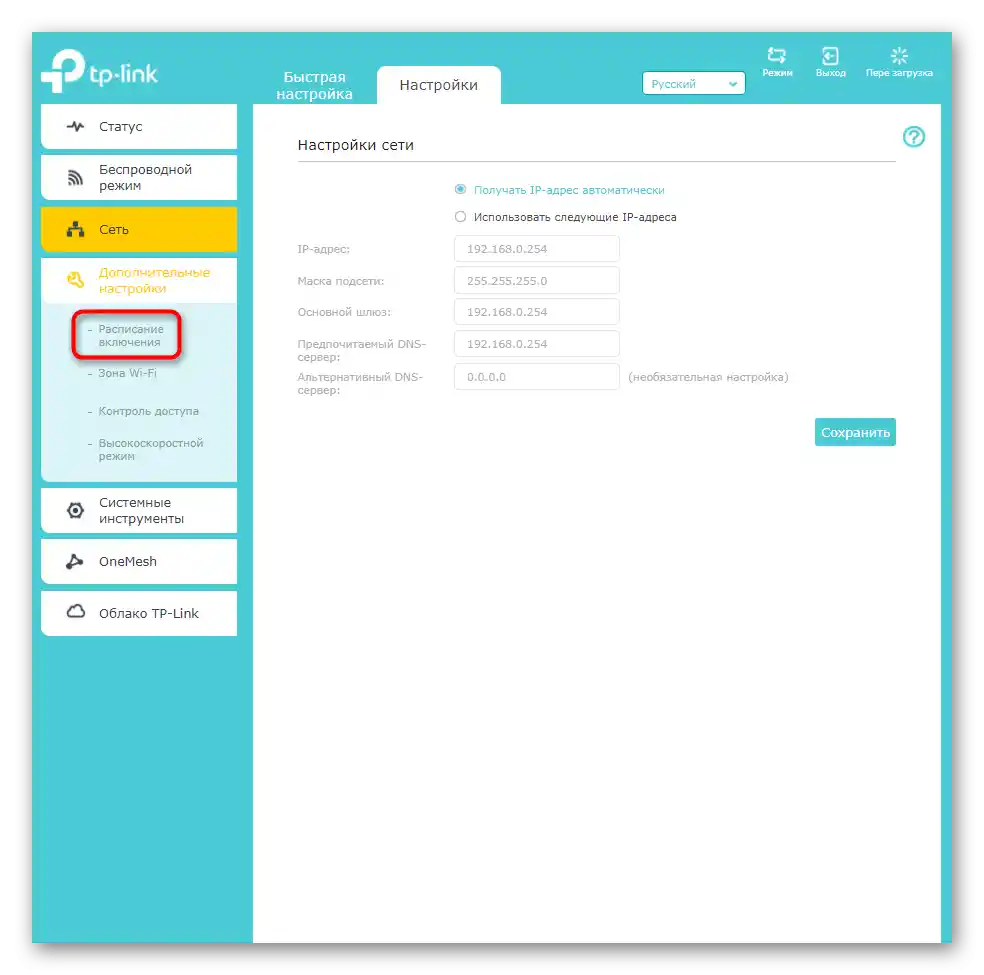
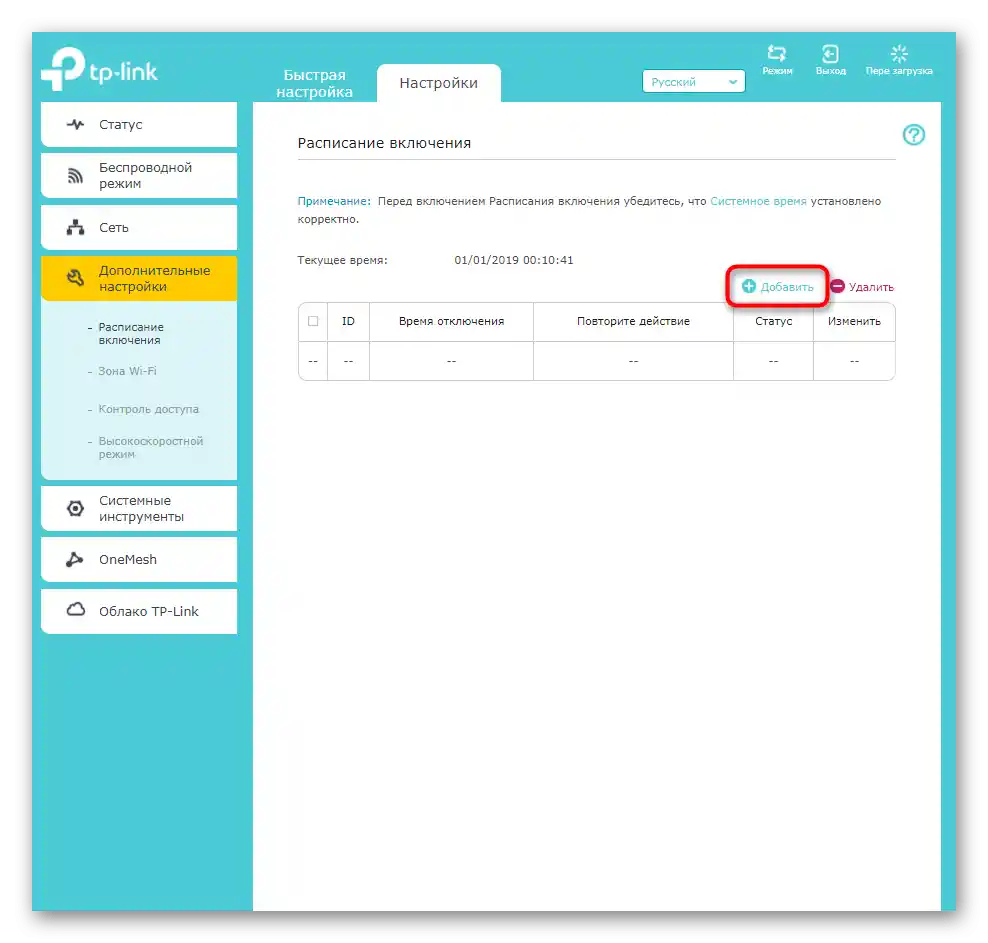
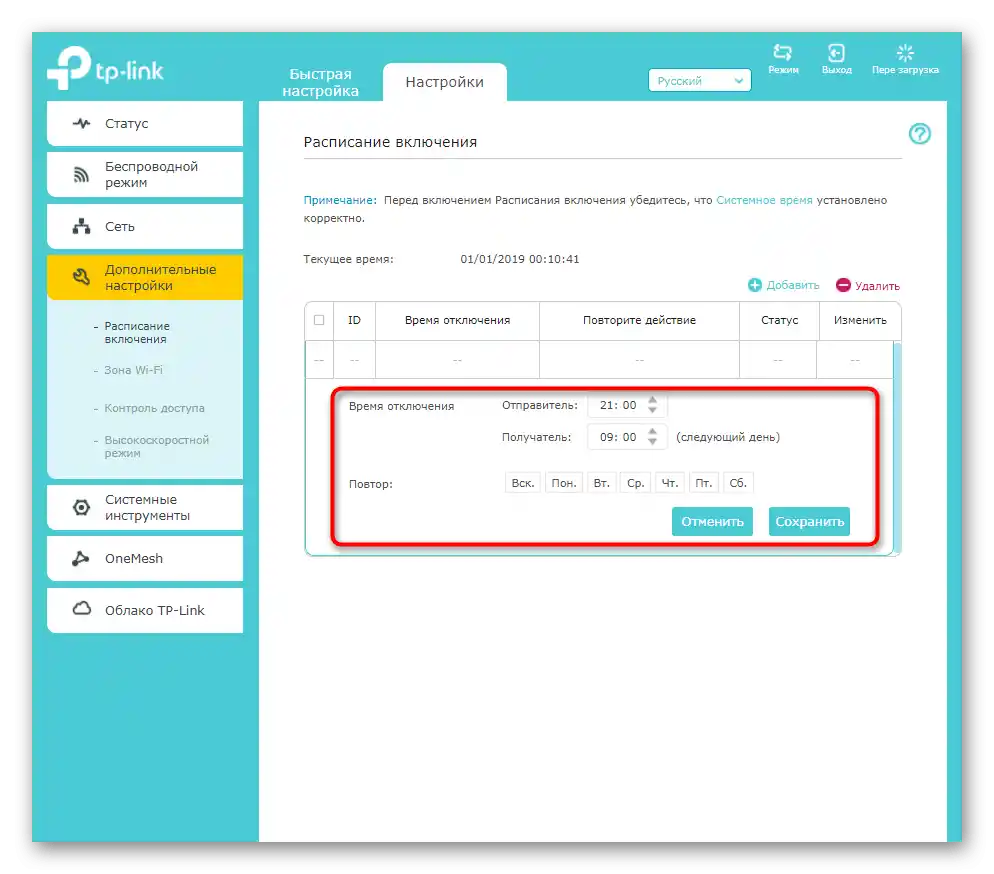
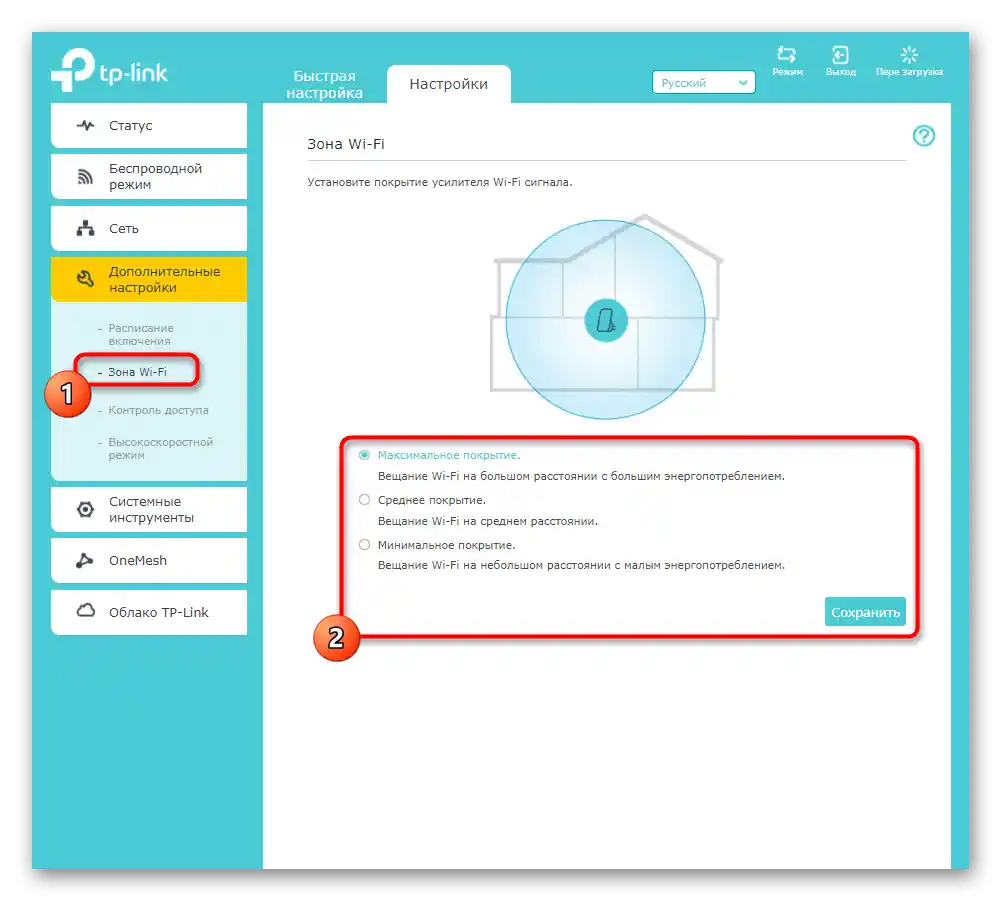
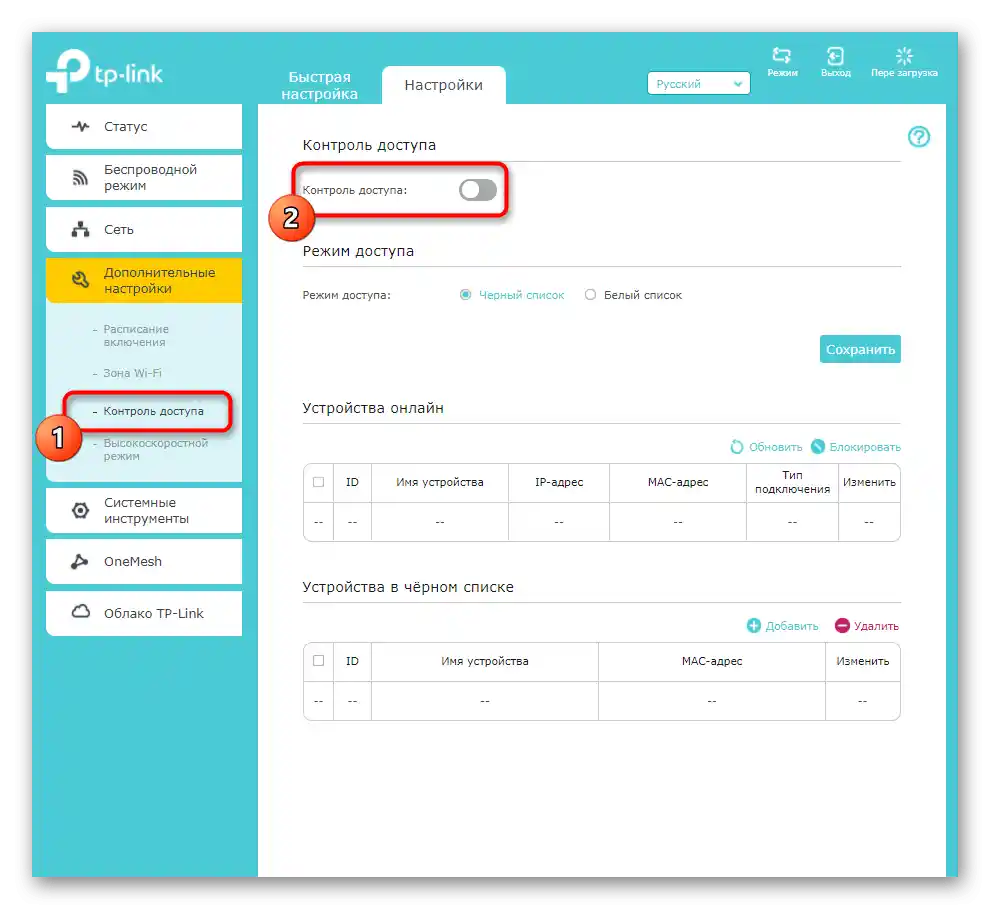
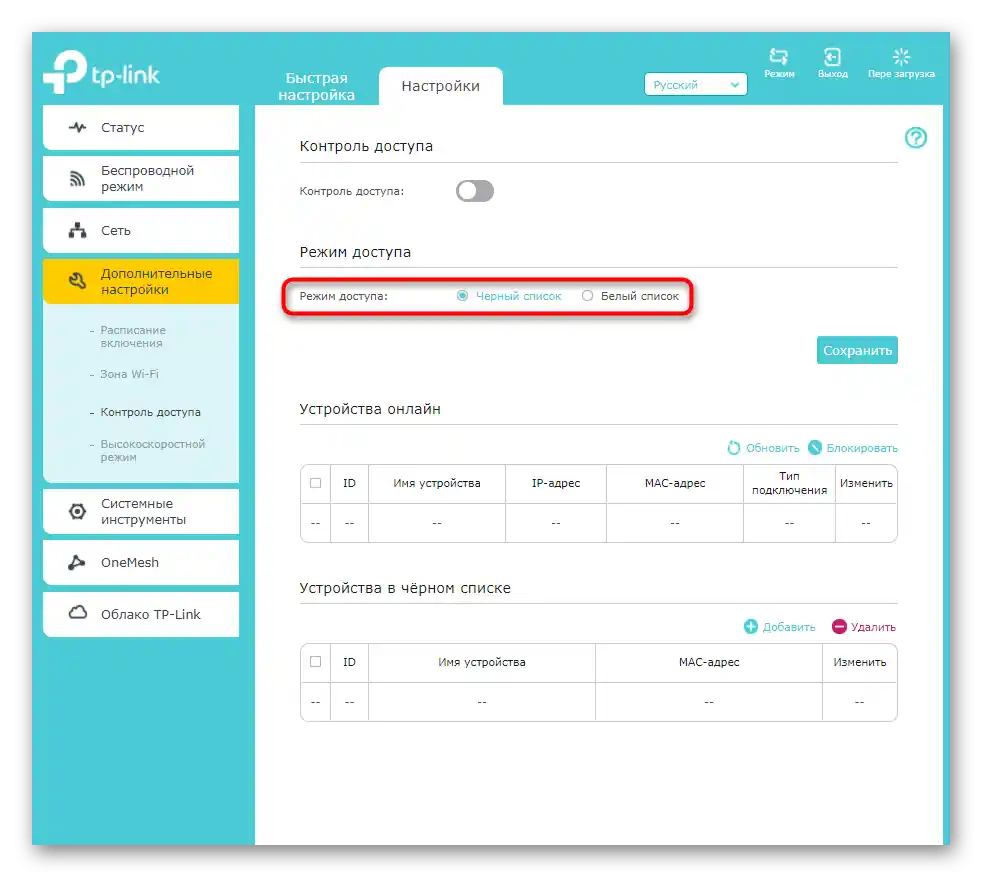
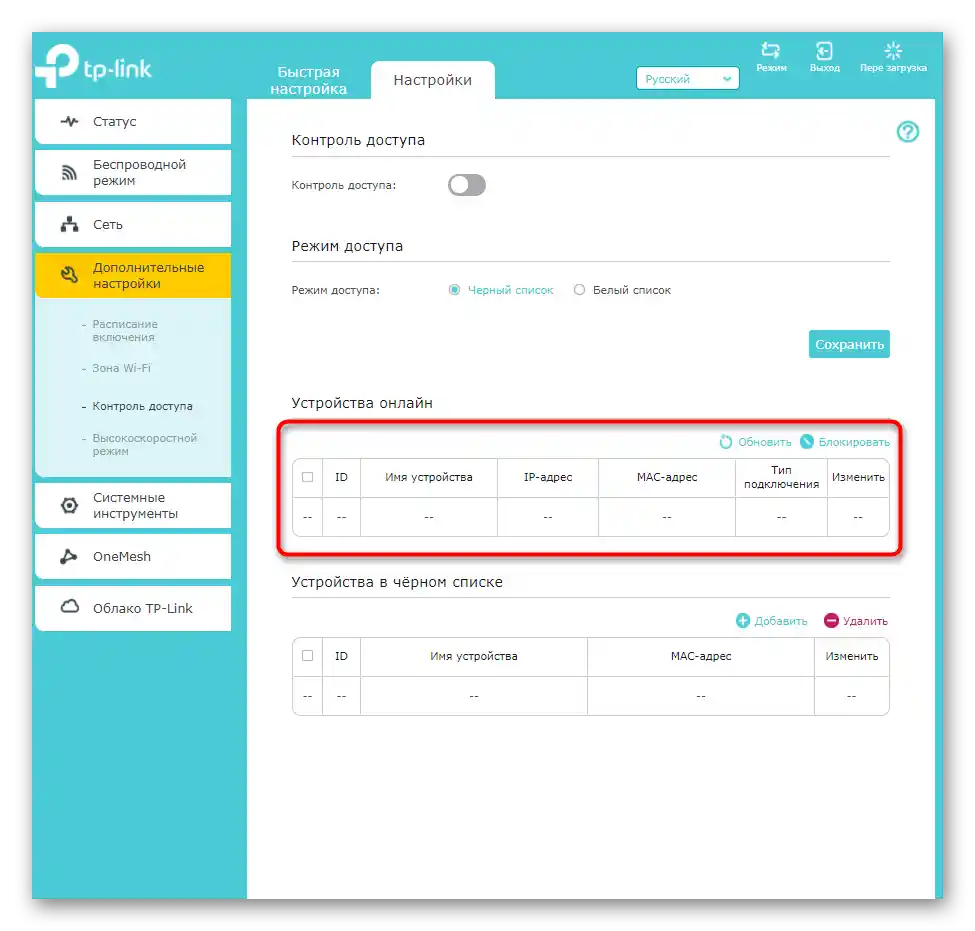
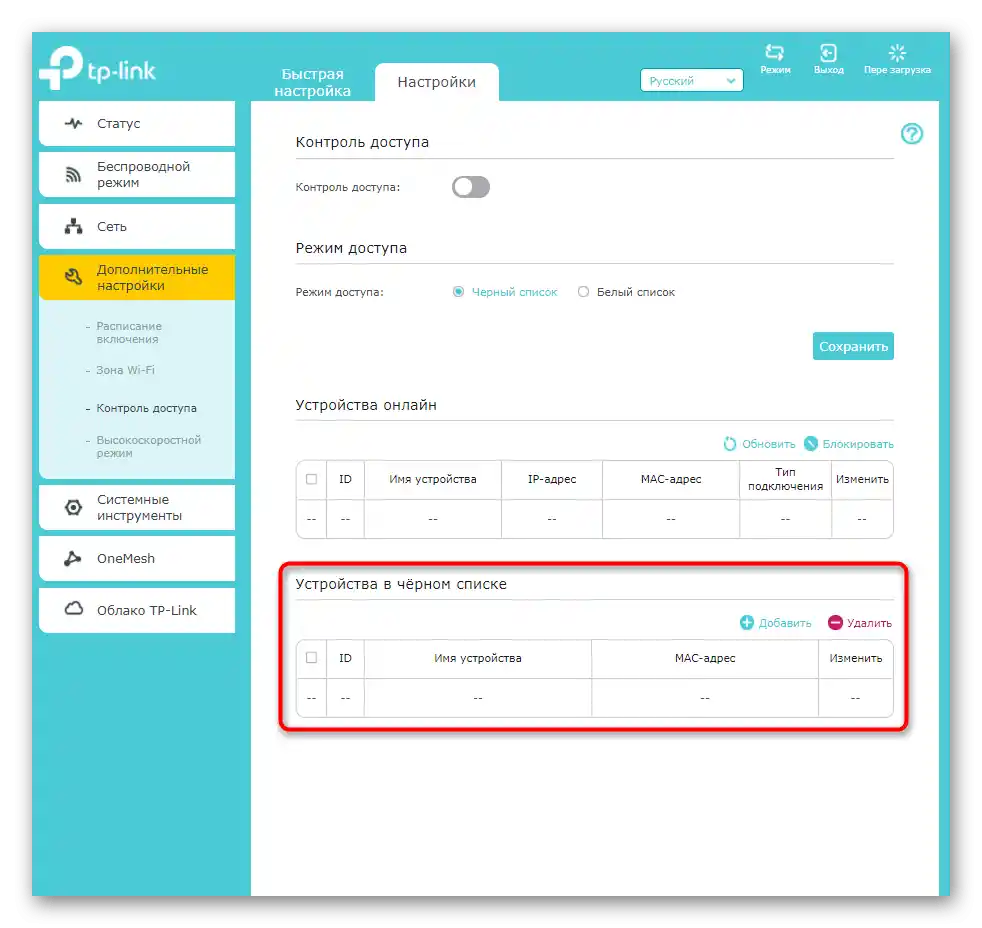
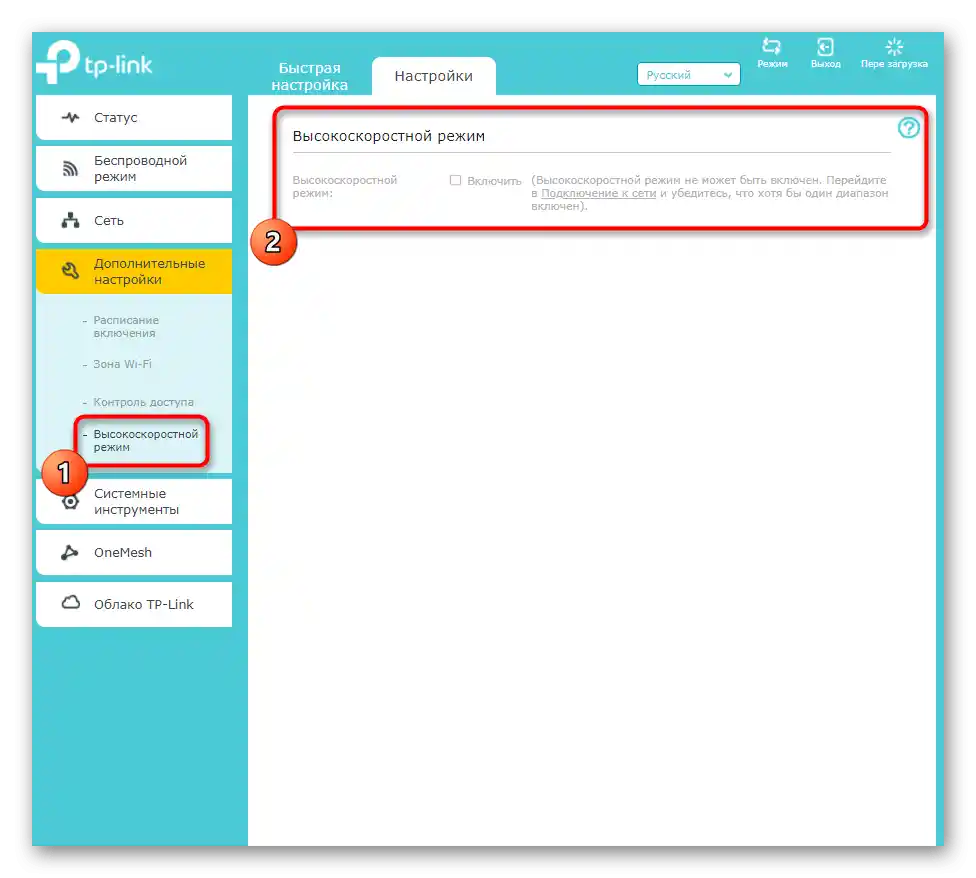
Усі розглянуті вище налаштування не обов'язково редагувати, але вони можуть стати в пригоді бажаючим виконати додаткове конфігурування використовуваного підсилювача. Не забувайте після внесення будь-яких змін натискати кнопку "Зберегти", інакше при переході в наступне меню вони будуть скинуті.
Крок 4: Системні інструменти
Коротко пройдемося по системним інструментам, присутнім у веб-інтерфейсі TP-Link Extender. Вони відповідають за безпосередню поведінку підсилювача, його внутрішнє програмне забезпечення та розташований на корпусі індикатор.
- В першу чергу відкрийте меню "Налаштування часу", вибравши відповідний розділ із системними інструментами.
- У ньому переконайтеся, що час встановлено відповідно до місцевого. Особливу увагу на цей пункт потрібно звернути користувачам, які налаштовували розклад. Якщо час не збігається з місцевим, швидше за все, години змістяться, і розклад виявиться недійсним.
- Наступні налаштування LED-індикатора. Ви можете зовсім відключити його або перевести на нічний режим, задавши проміжок часу, коли він має бути вимкненим.
- Прошивки для TP-Link Extender виходять не часто, але якщо ви хочете перевірити наявність оновлень для вбудованого ПЗ, зробити це можна за допомогою онлайн-режиму або на офіційному сайті. У другому випадку знайдений файл з прошивкою потрібно завантажити через блок "Локальне оновлення".
- Зазначимо наявність підрозділу "Резервна копія та відновлення". Він призначений для створення файлу з поточними налаштуваннями підсилювача, які в будь-який момент можна буде відновити, завантаживши сам файл у цьому ж меню. Нижче знаходяться кнопки, що відповідають за скидання пристрою до заводських налаштувань.Натискати на них потрібно тільки якщо ви хочете повністю скинути поточну конфігурацію TP-link Extender.
- Перед налаштуванням цього мережевого обладнання ви авторизувалися у веб-інтерфейсі, ввівши дані облікового запису адміністратора. Їх можна змінити через спеціальні параметри системних інструментів, якщо ви переживаєте, що хтось сторонній зможе підключитися до підсилювача і змінити його налаштування.
- Останній пункт — "Системний журнал". Він необхідний тільки тим користувачам, які розбираються в поведінці мережевого обладнання і бажають час від часу переглядати журнал на наявність підозрілих дій та помилок.
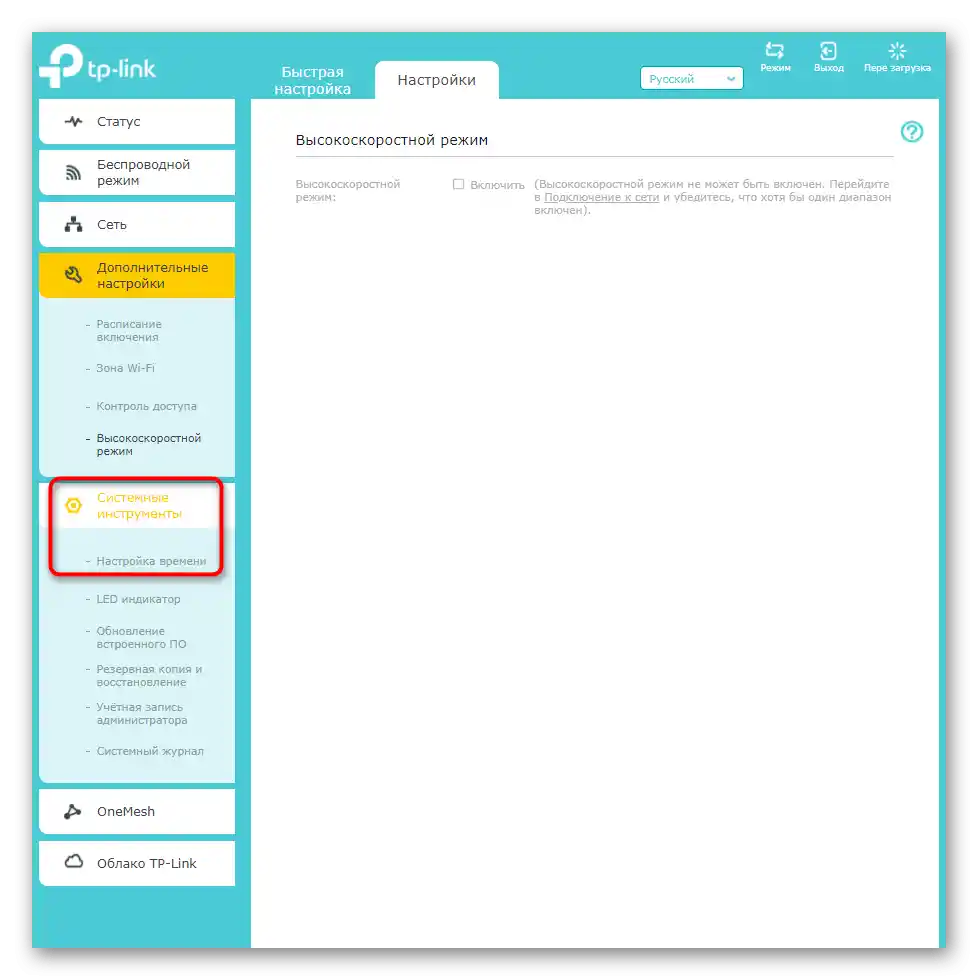
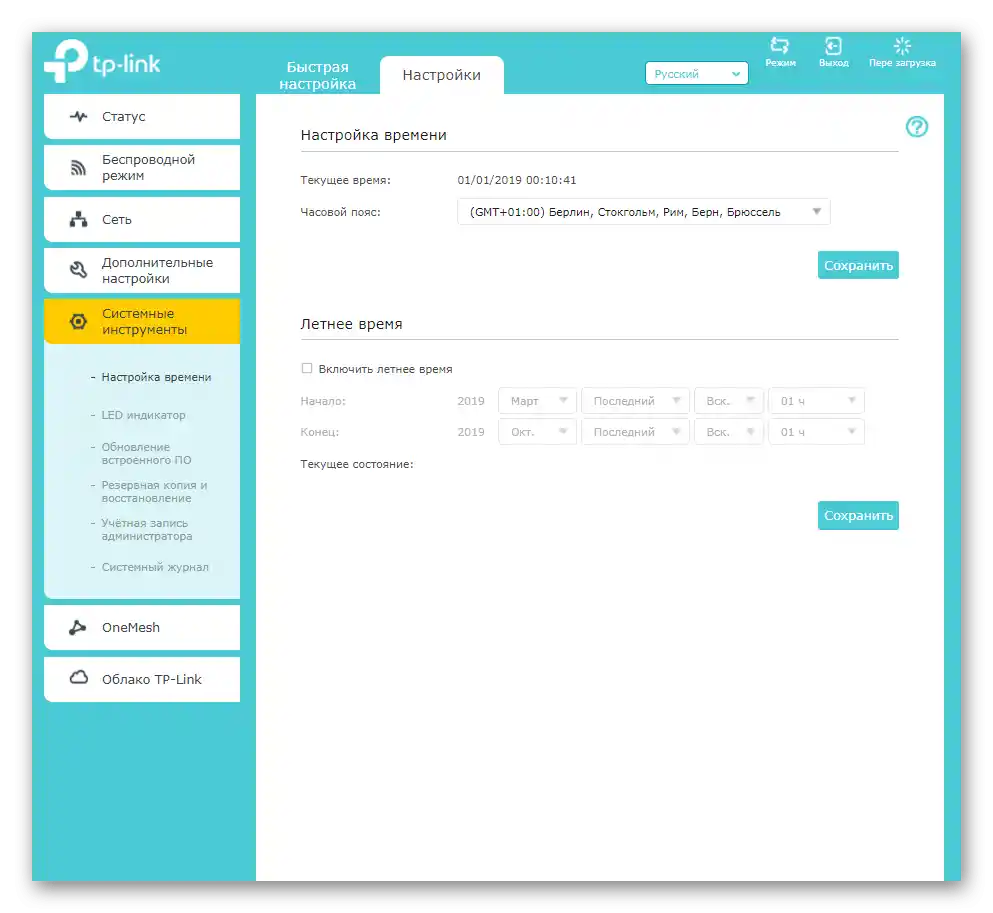
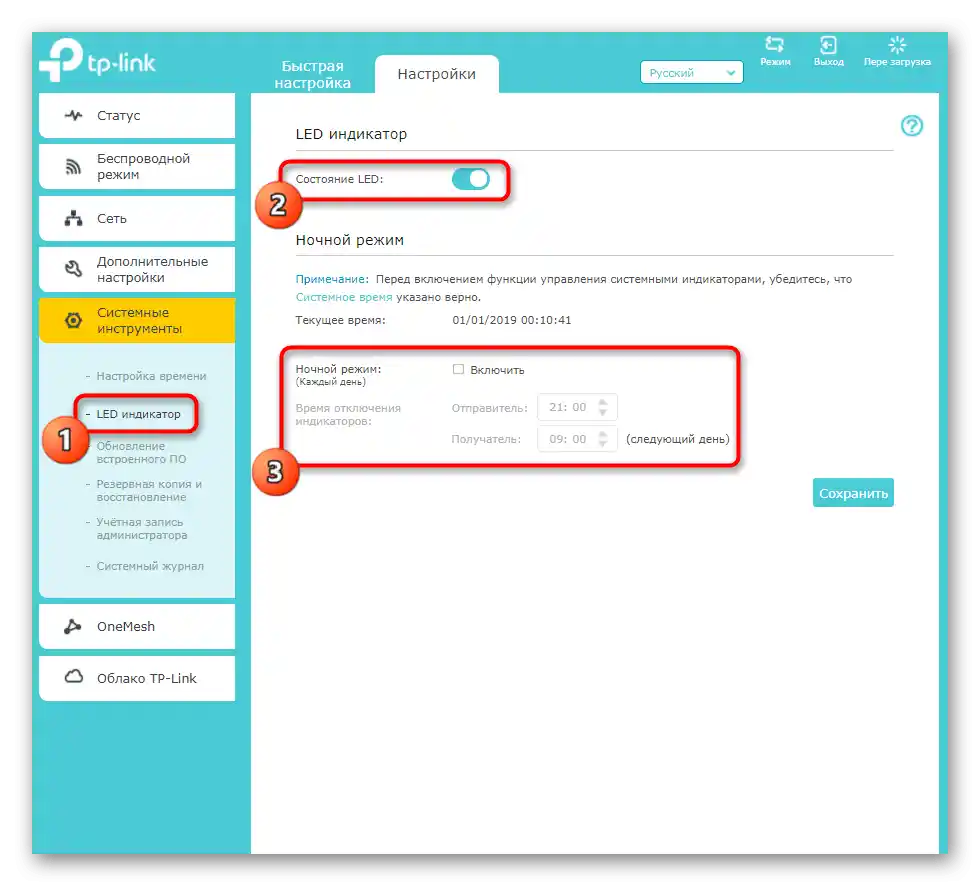
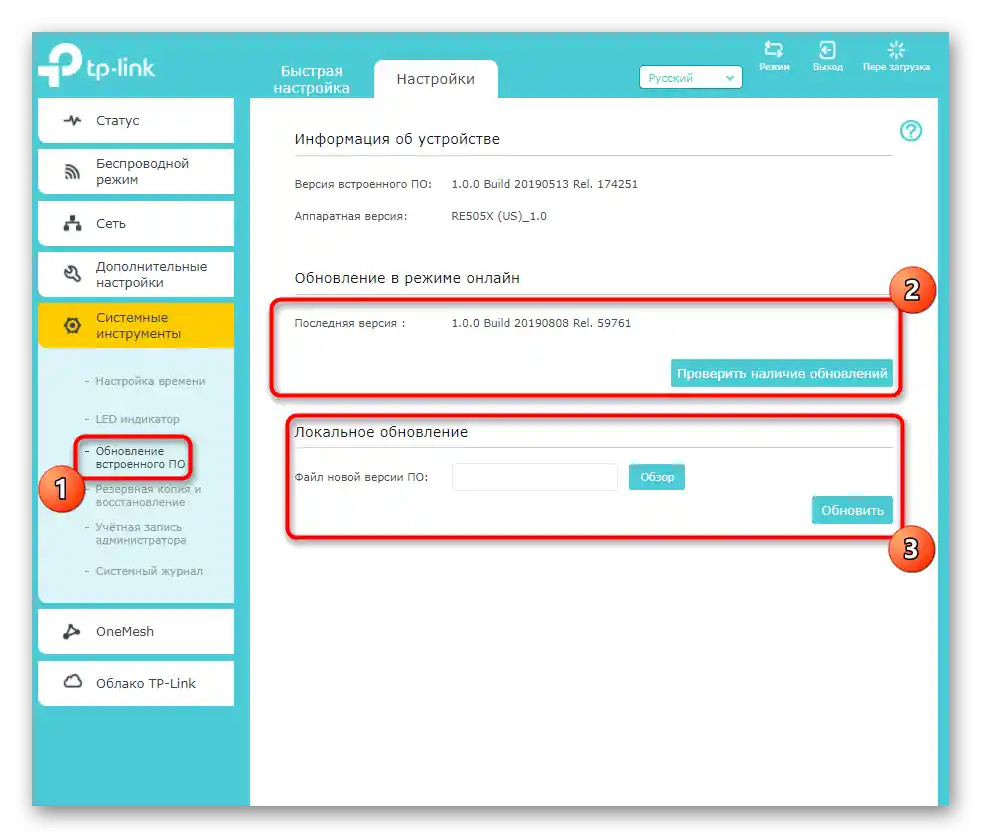
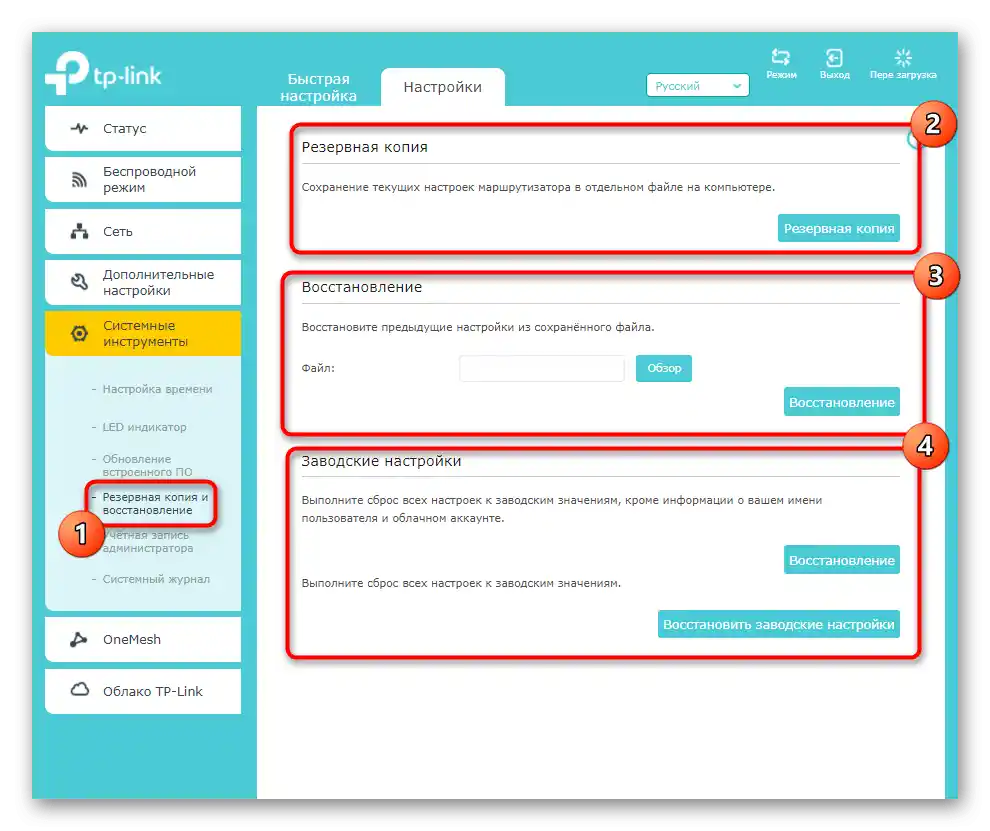
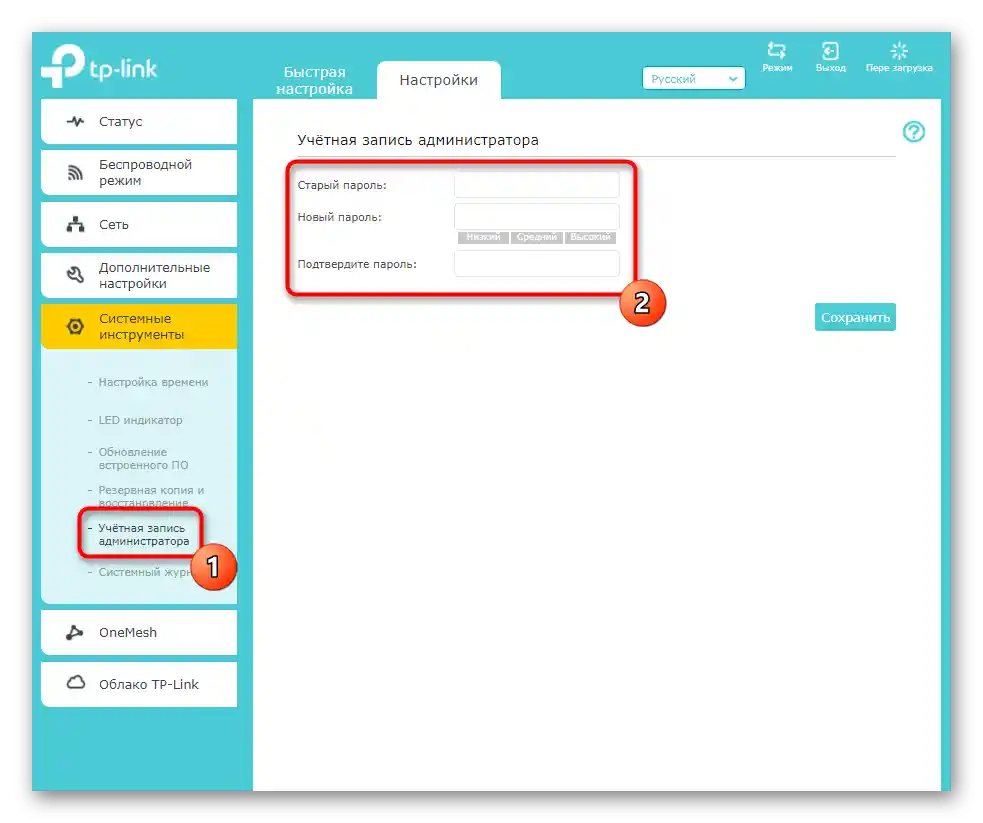
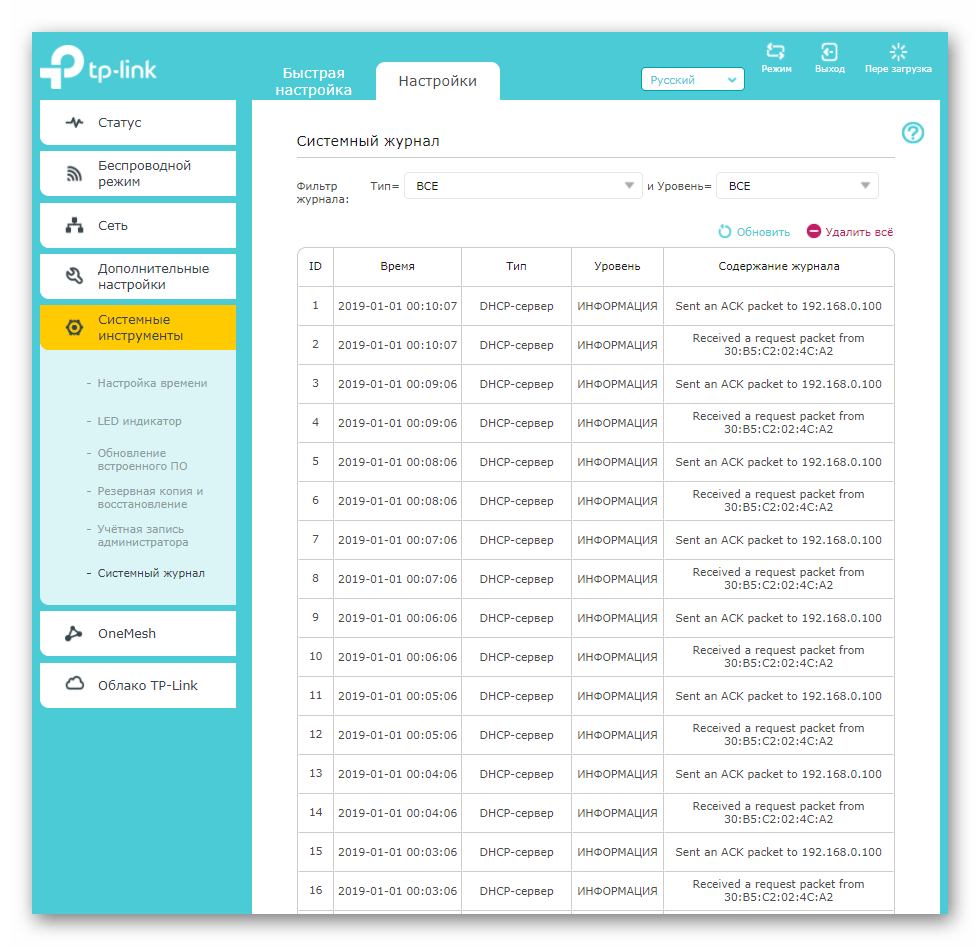
Крок 5: Додатки TP-Link
Завершимо нашу статтю згадкою про два додатки, які підтримуються деякими моделями TP-Link Extender. Перше з них називається "OneMash" і призначене для забезпечення безперервного доступу до мобільних пристроїв при підключенні до Wi-Fi. Тобто воно покращує стабільність з'єднання в будь-якій точці дому. Детальніше з цим додатком ознайомтеся в його розділі веб-інтерфейсу і переконайтеся, що ваш основний роутер підтримує його.
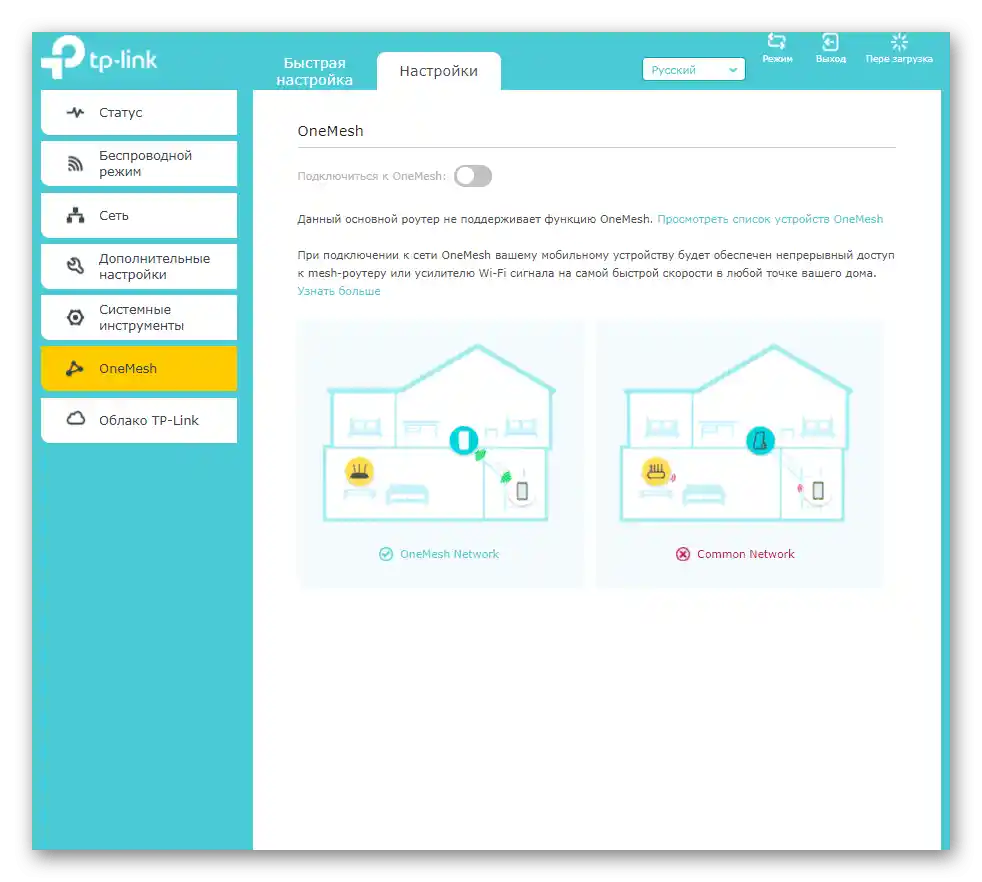
Хмара TP-Link — ще одна можливість для мобільних пристроїв, які підключені до основної мережі. При переході в це меню прочитайте інструкції від розробників і виконайте їх, якщо завантаження додатка не відбулося в автоматичному режимі. Воно дозволяє контролювати мережу зі смартфона або планшета, керуючи клієнтами та деякими налаштуваннями, що ви побачите вже безпосередньо після підключення.